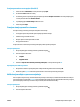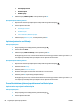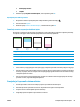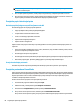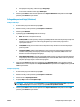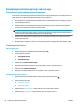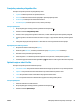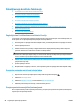HP Color LaserJet Pro MFP M176 M177 - User guide
Table Of Contents
- Predstavljanje proizvoda
- Ladice za papir
- Ispis
- Kopiraj
- Skeniraj
- Faksiranje
- Upravljanje uređajem
- Promjena vrste povezivanja uređaja (Windows)
- Upotreba aplikacija HP web usluge (samo za modele s dodirnim zaslonom)
- HP Device Toolbox (Windows)
- HP Utility za Mac OS X
- Sigurnosne značajke uređaja
- Postavke štednje
- Na upravljačkoj ploči uređaja prikazuje se poruka
spremnik je pri kraju ili spremnik j ... - Zamjena spremnika s tonerom
- Zamjena slikovnog bubnja
- Rješavanje problema
- Sustav pomoći na upravljačkoj ploči (samo modeli s dodirnim zaslonom)
- Vraćanje tvornički zadanih postavki
- Rješavanje problema s ulaganjem papira ili zaglavljivanjem
- Uklanjanje zaglavljenog papira iz izlazne ladice
- Uklanjanje papira zaglavljenog u izlaznom spremniku
- Izvadite zaglavljeni papir iz ulagača dokumenata.
- Poboljšavanje kvalitete ispisa
- Ispis iz drugog programa
- Postavite vrstu papira za zadatak ispisa
- Provjera stanja spremnika s tonerom
- Kalibriranje uređaja za poravnavanje boja
- Ispisivanje stranice za čišćenje
- Provedite dodatno rješavanje problema za kvalitetu ispisa
- Provjerite je li spremnik s tintom oštećen
- Provjerite papir i okruženje ispisa
- Provjerite postavke za EconoMode
- Prilagodba postavki boje (Windows)
- Poboljšanje kvalitete kopiranja i skeniranja
- Poboljšavanje kvalitete faksiranja
- Pogledajte ima li staklo skenera nečistoća ili mrlja
- Provjerite postavke razlučivosti slanja faksa
- Provjera postavke za svjetlinu/zatamnjenost
- Provjerite postavku ispravljanja pogrešaka
- Provjerite postavku Fit-to-Page (Prilagodi veličini stranice)
- Očistite valjke za podizanje i mehanizam za razdvajanje na uređaju za ulaganje dokumenata
- Slanje na drugi faks uređaj
- Provjerite faks uređaj pošiljatelja
- Rješavanje problema s kabelskom mrežom
- Loša fizička veza
- Računalo za uređaj koristi neispravnu IP adresu
- Računalo ne ostvaruje komunikaciju s uređajem
- Uređaj koristi neispravne postavke veze i obostranog ispisa za mrežu
- Novi softverski programi mogu uzrokovati probleme s kompatibilnosti.
- Vaše računalo ili radna stanica možda nisu ispravno postavljeni
- Uređaj je onemogućen ili su neispravne druge postavke mreže.
- Rješavanje problema s bežičnom mrežom
- Provjera bežične veze
- Uređaj ne ispisuje nakon dovršetka bežične konfiguracije
- Uređaj ne ispisuje, a na računalu je instaliran vatrozid treće strane
- Bežična veza ne radi nakon premještanja bežičnog usmjerivača ili uređaja
- Na bežični uređaj se ne može priključiti više računala
- Bežični uređaj izgubi vezu kad se priključi na VPN
- Mreža se ne prikazuje na popisu bežičnih mreža
- Bežična mreža ne radi
- Provođenje dijagnostičkog testa bežične mreže
- Smanjivanje interferencije na bežičnoj mreži
- Rješavanje problema s faksom
- Dijelovi, potrošni materijal i dodatna oprema
- Kazalo

OPREZ: Nemojte dodirivati valjke na spremnicima s tonerima. Otisci prstiju na valjku mogu uzrokovati
probleme u kvaliteti ispisa.
5. Ako na valjku opazite ogrebotine, otiske prstiju ili druga oštećenja, zamijenite spremnik s tonerom.
6. Ako vam čini da valjci nisu oštećeni, lagano nekoliko puta zaljuljajte spremnike s tonerima i vratite ih na
mjesto. Ispišite još nekoliko stranica kako biste vidjeli je li se problem riješio.
Provjerite papir i okruženje ispisa
Koristite papir koji odgovara specifikacijama tvrtke HP
Koristite drugi papir ako se javljaju sljedeći problemi:
●
Ispis je preblijed ili neka područja izgledaju izblijedjelo.
●
na ispisanim stranicama ima točkica tonera.
●
Toner se razmazuje po ispisanim stranicama.
●
Ispisani znakovi izgledaju iskrivljeno.
● Ispisane stranice su izgužvane.
Uvijek koristite vrstu papira i težinu koju ovaj uređaj podržava. Isto tako, prilikom odabira papira pratite ove
smjernice:
● Papir mora biti dobre kvalitete bez rezova, ureza, razderotina, mrlja, komadića vlakana, prašine, nabora,
proreza te savijenih ili prelomljenih rubova.
●
Koristite papir na kojem se nije ispisivalo.
● Koristite papir za laserske pisače. Nemojte upotrebljavati papir koji je isključivo namijenjen inkjet pisačima.
●
Ne koristite pregrub papir. Upotreba glatkijeg papira u pravilu daje bolju kvalitetu ispisa.
Provjerite okruženje proizvoda
Potvrdite da proizvod radi prema specifikacijama okruženja u priručniku za jamstvo i pravna pitanja.
Provjerite postavke za EconoMode
HP ne preporučuje stalnu upotrebu postavke EconoMode (Ekonomični način rada). Ako se način rada EconoMode
(Ekonomični način rada) upotrebljava neprekidno, količina tonera mogla bi nadmašiti vijek trajanja mehaničkih
dijelova spremnika s tonerom. Ako se kvaliteta ispisa počinje smanjivati i više nije na prihvatljivoj razini,
razmislite o zamjeni spremnika s tonerom.
Pratite ove korake ako je cijela stranica presvijetla ili pretamna.
1. U softverskom programu odaberite mogućnost Ispis.
2. Odaberite uređaj, a zatim pritisnite gumb Svojstva ili Preference.
3. Pritisnite karticu Papir/kvaliteta i potražite područje Postavke kvalitete.
4. Ako je čitava stranica previše tamna, odaberite postavku Ekonomični način rada.
Ako je čitava stranica previše svjetla, provjerite jeste li odabrali odgovarajuće postavke za ispis zadatka.
84 Poglavlje 8 Rješavanje problema HRWW